Xboxのサウンド問題を解決する方法
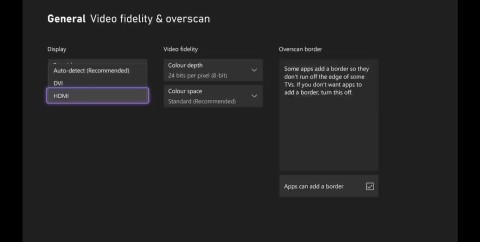
テレビの設定と Xbox システムの設定の間のどこかで問題が発生する可能性がある場合、Xbox のサウンドの問題をトラブルシューティングすることは困難です。
Microsoft は Windows と Xbox の両方の頭脳であるかもしれないが、この 2 つの製品をうまく連携させることが必ずしも得意だったわけではない。 PC ゲーマーが直面する一般的な問題に対処するため、Microsoft はついに、Xbox コントローラーで Windows オペレーティング システムをより簡単に操作できるようにしました。
マイクロソフトはWindows 11にゲームパッドキーボードを追加します
Microsoftは、 Windows 10ユーザーに対してサポートがまもなく終了することを常に通知しながらも、Windows 11の改善を宣伝し続けています。The Vergeによると、MicrosoftはWindows 11でXboxコントローラーを使ってより簡単に入力できる新しいキーボードを正式にリリースしました。このキーボードは、次のWindows 11アップデートで利用可能になります。
注: Microsoft は、この機能の最初のベータ版を 2024 年 9 月にテストしました。
以前は、Xbox コントローラーは、同じ会社によって製造されていたにもかかわらず、Windows で使用するのが非常に難しいことで有名でした。オンスクリーン キーボードが利用できるようになります。これは、特にテキスト フィールドに入力するときに、Xbox コントローラーとの互換性が大幅に向上します。
さらに、ゲームパッド キーボードは、Windows Insider ブログで「アクセラレータ」と呼ばれる便利なコントローラー ショートカットをサポートします。さらに、ブログでは「コントローラーのナビゲーションパターンを改善するために、キーボードのキーが垂直に整列した」と記されています。
Windows 11のゲームパッドキーボードをXboxコントローラーで使用する方法
まず、Windows 11 の設定でゲームパッド キーボードを有効にできます。設定に入ったら、「キーボード レイアウト」>「ゲームパッド」を選択します。
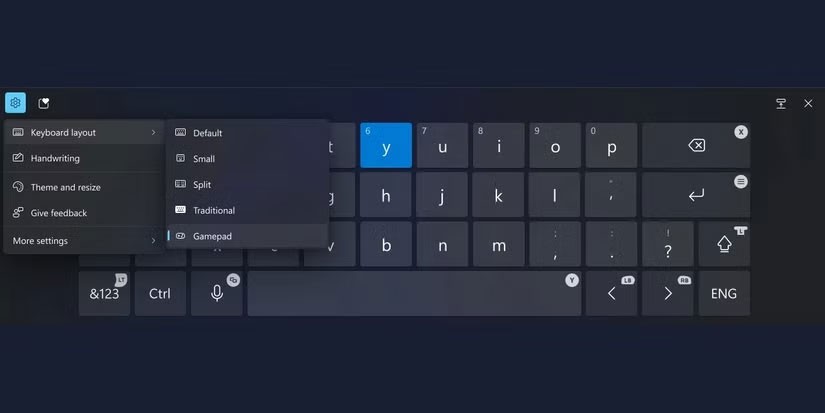
新しいキーボードに含まれるショートカットの一部を以下に示します。
|
Xboxコントローラーのボタン |
Windows 11の機能 |
|---|---|
|
X |
バックスペース |
|
はい |
スペースバー |
|
メニュー |
入力 |
注: これらのショートカットは Xbox ダッシュボードと互換性があります。
このアップデートはゲーマーにとって朗報です。 Windows 11 にアップグレードできない人にとって、この新しい (ただし基本的な) 機能が最新のオペレーティング システム専用として残されていることは残念なことです。
しかし、これが世の中の常であり、マイクロソフトは同じキーボードで技術的に簡単に Windows 10 をアップデートできるものの、同社は Windows 10 を完全に放棄することを明確にしており、ユーザーにはアップグレード以外の選択肢はありません。
テレビの設定と Xbox システムの設定の間のどこかで問題が発生する可能性がある場合、Xbox のサウンドの問題をトラブルシューティングすることは困難です。
Windows 10 でゲーム バーを使用する方法を詳しく解説します。ゲームプレイヤーにとって必見の情報です。
ハイ ダイナミック レンジ (HDR) ビデオは、ゲーム体験を向上させるために Xbox Series X でサポートされています。自動 HDR を有効または無効にする方法を学びましょう。
高いパケット損失を修正する方法Xbox / Xbox One:ピーク時間を回避し、ゲームコンソールを再起動し、ネットワークルーターを再起動し、インターネット接続を切り替えます。
Xbox アカウントのメールアドレスを変更する方法とその利点について解説します。管理が簡単になるほか、スパムメールを減らすことができます。
長時間のゲームセッションの準備は完了です。Xbox コントローラーの点滅は簡単に解決できます。
VPNとは何か、そのメリットとデメリットは何でしょうか?WebTech360と一緒に、VPNの定義、そしてこのモデルとシステムを仕事にどのように適用するかについて考えてみましょう。
Windows セキュリティは、基本的なウイルス対策だけにとどまりません。フィッシング詐欺の防止、ランサムウェアのブロック、悪意のあるアプリの実行防止など、様々な機能を備えています。しかし、これらの機能はメニューの階層構造に隠れているため、見つけにくいのが現状です。
一度学んで実際に試してみると、暗号化は驚くほど使いやすく、日常生活に非常に実用的であることがわかります。
以下の記事では、Windows 7で削除されたデータを復元するためのサポートツールRecuva Portableの基本操作をご紹介します。Recuva Portableを使えば、USBメモリにデータを保存し、必要な時にいつでも使用できます。このツールはコンパクトでシンプルで使いやすく、以下のような機能を備えています。
CCleaner はわずか数分で重複ファイルをスキャンし、どのファイルを安全に削除できるかを判断できるようにします。
Windows 11 でダウンロード フォルダーを C ドライブから別のドライブに移動すると、C ドライブの容量が削減され、コンピューターの動作がスムーズになります。
これは、Microsoft ではなく独自のスケジュールで更新が行われるように、システムを強化および調整する方法です。
Windows ファイルエクスプローラーには、ファイルの表示方法を変更するためのオプションが多数用意されています。しかし、システムのセキュリティにとって非常に重要なオプションが、デフォルトで無効になっていることをご存知ない方もいるかもしれません。
適切なツールを使用すれば、システムをスキャンして、システムに潜んでいる可能性のあるスパイウェア、アドウェア、その他の悪意のあるプログラムを削除できます。
以下は、新しいコンピュータをインストールするときに推奨されるソフトウェアのリストです。これにより、コンピュータに最も必要な最適なアプリケーションを選択できます。
フラッシュドライブにオペレーティングシステム全体を保存しておくと、特にノートパソコンをお持ちでない場合、非常に便利です。しかし、この機能はLinuxディストリビューションに限ったものではありません。Windowsインストールのクローン作成に挑戦してみましょう。
これらのサービスのいくつかをオフにすると、日常の使用に影響を与えずに、バッテリー寿命を大幅に節約できます。
Ctrl + Z は、Windows で非常によく使われるキーの組み合わせです。基本的に、Ctrl + Z を使用すると、Windows のすべての領域で操作を元に戻すことができます。
短縮URLは長いリンクを簡潔にするのに便利ですが、実際のリンク先を隠すことにもなります。マルウェアやフィッシング詐欺を回避したいのであれば、盲目的にリンクをクリックするのは賢明ではありません。
長い待ち時間の後、Windows 11 の最初のメジャー アップデートが正式にリリースされました。



















